
Inhaltsverzeichnis:
- Schritt 1: Demontieren Sie die Hexbug Spider
- Schritt 2: Heben Sie den Kopf von der Spinne ab und entfernen Sie die Platine
- Schritt 3: Schneiden Sie die Batterie- und Motorkabel an der Platine ab und isolieren Sie die Enden
- Schritt 4: Entfernen Sie den Kunststoffeinsatz im Spinnenkopf, ziehen Sie die Drähte durch und ersetzen Sie den Kopf
- Schritt 5: Verbinden Sie den EMGRobotics ADMCB mit den Schraubklemmen
- Schritt 6: Verwenden Sie ein Gummiband, um das ADMCB an der Hexbug Spider zu befestigen
- Schritt 7: Montieren eines Android-Telefons auf dem HexBug Spider XL - Methode #1
- Schritt 8: Anbringen eines Android-Telefons auf dem HexBug Spider XL - Methode #2
- Schritt 9: Steuerung des Roboters mit Computer Vision oder RFO BASIC
- Autor John Day [email protected].
- Public 2024-01-30 07:15.
- Zuletzt bearbeitet 2025-01-23 12:52.

Ich bin ein großer Fan der originalen Hexbug™ Spider. Ich habe über ein Dutzend besessen und sie alle gehackt. Immer wenn einer meiner Söhne zur Geburtstagsfeier eines Freundes geht, bekommt der Freund eine Hexbug™-Spinne geschenkt. Ich habe die ursprüngliche Spinne gehackt, um Fußball zu spielen (https://youtu.be/h0BTYm1e5u0) und Linien zu folgen (https://youtu.be/quDHhuEsxEg). Als ich den Hexbug™ Spider XL bei Target™ sah, wollte ich sofort ein Smartphone darauf hacken und mit Computer Vision und Robotik experimentieren.
Schritt 1: Demontieren Sie die Hexbug Spider

Mit einem kleinen Kreuzschlitzschraubendreher lässt sich der Hexbug Spider ganz einfach auseinandernehmen. Entfernen Sie zuerst die Akkuabdeckung und entfernen Sie dann die drei Schrauben in und um den Akkuhalter. Nachdem die Schrauben entfernt wurden, heben Sie das Oberteil vorsichtig von der Spinne ab.
Schritt 2: Heben Sie den Kopf von der Spinne ab und entfernen Sie die Platine



Heben Sie den Kopf vorsichtig von der Spinne ab und entfernen Sie die Platine.
Schritt 3: Schneiden Sie die Batterie- und Motorkabel an der Platine ab und isolieren Sie die Enden




Schneiden Sie die Drähte an der Stelle ab, an der sie mit der Platine verbunden sind. Es gibt drei Kabelsätze: ein Satz geht zum Batteriehalter im Kopf (rot/schwarz), ein anderer Satz geht zum oberen Motor und der dritte Satz geht zum unteren Motor. Ein Motor hat ein braunes und grünes Kabel, der andere Motor hat ein braunes und schwarzes Kabel wie abgebildet. Entfernen Sie etwa 1/4 Zoll der Isolierung vom Ende aller sechs Drähte. Stellen Sie sicher, dass die Batterien aus dem Batteriehalter entfernt wurden.
Schritt 4: Entfernen Sie den Kunststoffeinsatz im Spinnenkopf, ziehen Sie die Drähte durch und ersetzen Sie den Kopf


Verwenden Sie eine Spitzzange, um den Kunststoffeinsatz oben in der Spinne zu entfernen, legen Sie dann das Oberteil wieder auf die Spinne und ziehen Sie die Drähte durch das Loch, das der entfernte Einsatz hinterlassen hat. Schrauben Sie das Oberteil mit den gleichen drei zuvor entfernten Schrauben wieder auf die Spinne. Hinweis: Die Motor- und Batteriehalterdrähte (Pfeil) stecken durch das Loch in der Oberseite, das durch Entfernen des Einsatzes hergestellt wurde.
Schritt 5: Verbinden Sie den EMGRobotics ADMCB mit den Schraubklemmen



Das EMGRobotics Audio Dual Motor Controller Board (ADMCB) wird mit den Motoren im Hexbug Spider, dem Batteriehalter und der Kopfhörerbuchse des Android-Geräts verbunden. Das Android-Gerät steuert die Motoren im Hexbug Spider, indem es Töne über die Kopfhörerbuchse an den ADMCB sendet. Der ADMCB dekodiert die Töne in Vorwärts- und Rückwärtsspannungen zu den Motoren. Weitere Informationen zum ADMCB finden Sie hier:
Es ist sehr wichtig, dass alle Drähte GENAU wie abgebildet mit dem ADMCB verbunden sind. Das Vertauschen der Verbindungen kann entweder den ADMCB beschädigen oder dazu führen, dass sich der Roboter falsch bewegt. Das Anschließen der Drähte an den ADMCB ist mit den Flachkopf-Schraubklemmen einfach. Führen Sie die abisolierten Drähte wie abgebildet in die Löcher ein und ziehen Sie die Schraube über dem Loch mit einem kleinen Schlitzschraubendreher fest. Prüfen Sie nach dem Anziehen, dass keine Kupferlitzen kurzgeschlossen sind. Überprüfen Sie alle Ihre Verbindungen und stellen Sie sicher, dass keine Kurzschlüsse (Verbindungen zwischen den Drähten) vorliegen, bevor Sie die Batterien einlegen.
Schritt 6: Verwenden Sie ein Gummiband, um das ADMCB an der Hexbug Spider zu befestigen



Die folgenden sind die besten Freunde von Hackern: Gummibänder, Krawattenbänder und doppelseitiges Klebeband. Verwenden Sie ein Gummiband, um das ADMCB an der Hexbug Spider zu befestigen.
Schritt 7: Montieren eines Android-Telefons auf dem HexBug Spider XL - Methode #1



Abgebildet ist die einfachste Methode zur Montage eines Android-Telefons. Bohren Sie einfach ein Loch in die Batterieabdeckung des Spiders und stecken Sie eine 3 -Schraube durch. Ich habe Kabelbinder, Kabelbinderhalterungen und doppelseitiges Klebeband verwendet. Das Telefon wird mit Klettverschluss befestigt, legen Sie die weiche (Schlaufenseite) auf das Telefon.
Schritt 8: Anbringen eines Android-Telefons auf dem HexBug Spider XL - Methode #2




Ich hatte das Glück, Steven Finkelman im Januar in der Pumping Station: One in Chicago zu treffen. Er hat mir mit einem Laserschneider eine sehr coole Halterung gebaut. https://pumpingstationone.org/ Ich kann die Leute von Pumping Station One nicht hoch genug loben. Sie luden mich im Januar zu einer Präsentation über Computer Vision ein und bauten schließlich diese großartigen Reittiere für mich.
Schritt 9: Steuerung des Roboters mit Computer Vision oder RFO BASIC


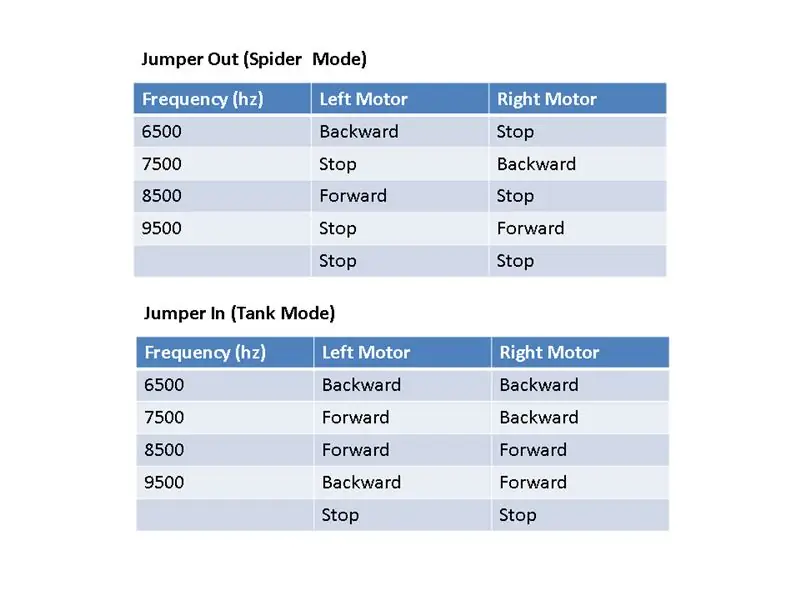
Der endgültige Roboter kann von jeder Anwendung gesteuert werden, die die entsprechenden Töne erzeugen kann (der Spider verwendet den Differentialmodus). Weitere Informationen zur Verwendung von RFO BASIC für Android zur Steuerung des Roboters finden Sie hier: https://buildsmartrobots.ning.com/profiles/blogs/building-an-android-basic-programmable-tank-for-less-than-50- 00 Oder Sie können den EMGRobotics Robot Controller direkt von Google Play herunterladen:
Empfohlen:
Windows 10 auf einem Raspberry Pi zum Laufen bringen – wikiHow

So funktioniert Windows 10 auf einem Raspberry Pi
Einfache Anleitung zum Meistern von AutoCAD MEP (Ducting): 27 Schritte (mit Bildern)

Einfache Anleitung zum Meistern von AutoCAD MEP (Ducting): AutoCAD MEP scheint sich nicht viel von AutoCAD zu unterscheiden, aber wenn es um das Zeichnen von Mechanik, Elektrik & Klempnerdienste (MEP) können Sie definitiv viel Zeit und Mühe sparen - vorausgesetzt, Sie sind mit den Grundlagen gut ausgestattet
Verwendung von Mikrocontrollern zum Betrieb und zur Überwachung des Fernbewässerungssystems : 4 Schritte

Einsatz von Mikrocontrollern zum Betrieb und zur Überwachung des Fernbewässerungssystems : Landwirte und Gewächshausbetreiber für ein kostengünstiges automatisches Bewässerungssystem. In diesem Projekt integrieren wir einen elektronischen Bodenfeuchtesensor mit einem Mikrocontroller, um Pflanzen automatisch ohne menschliches Zutun zu bewässern, wenn der Boden zu trocken ist
So schalten Sie jedes Gerät aus der Ferne ein, z. einen Computer (mit einem Mobiltelefon): 5 Schritte

So schalten Sie jedes Gerät aus der Ferne ein, z. ein Computer (mit einem Mobiltelefon): In diesem anweisbaren zeige ich Ihnen, wie Sie ein altes Mobiltelefon in einen Fernschalter für Ihren Computer verwandeln. Für andere Geräte siehe letzter Schritt. Dies ist fast kostenlos, wenn Sie ein altes Handy und eine SIM-Karte besitzen. Was Sie brauchen: - Altes Handy (w
So extrahieren Sie Wii-Spiele mit einem USB-Stick auf Ihren Computer: 3 Schritte

So extrahieren Sie Wii-Spiele mit einem USB-Stick auf Ihren Computer benötigen mehrere Dinge, um dies zu ermöglichen: Hardware-Anforderungen: Wii mit Firmware 3.4 und
